Dette er en grundlæggende vejledning til begyndere til Windows 10, der vil vide, hvordan man installerer eller afinstallerer UWP-apps i Windows 10, som du downloader fra Microsoft Store. Processen er ret enkel, så lad os se på den.
Sådan installeres Windows Store-apps
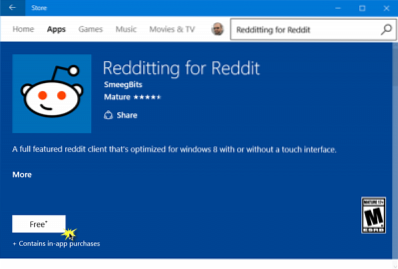
Hvis du ønsker at installere Windows Store-apps på din Windows 10-pc, skal du besøge den officielle Microsoft Store, søge efter appen og derefter downloade og installere den.
Skriv 'butiki proceslinjens søgning og klik på Åbn Gem app. Brug søgefeltet til at søge efter appen. Når Store-appen er fundet, skal du klikke på Installere knap.
Hvis appen er gratis, vil du se Ledig skrevet på knappen. Processen er ret enkel, og installationen er også hurtig og ligetil.
Sådan afinstalleres Windows 10 Store Apps
For at fjerne eller afinstallere en Windows 10-app, som du installerede fra Windows Store, har du følgende muligheder:
- Afinstaller det fra Start-menuen
- Afinstaller det via Indstillinger
- Brug en PowerShell-kommando
- Brug et PowerShell-script
- Brug en tredjeparts freeware.
1] Afinstaller det fra Start-menuen
Den nemmeste måde at afinstallere Windows 10-apps på er at skriv navnet på appen i søgningen på proceslinjen. Når dets ikon vises i søgeresultatet, skal du højreklikke på det og vælge Afinstaller.
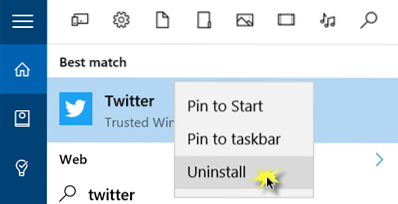
Det er alt! Appen afinstalleres om få øjeblikke.
2] Afinstaller det via Indstillinger
Du kan også fjerne Store-apps via indstillingerne som følger:
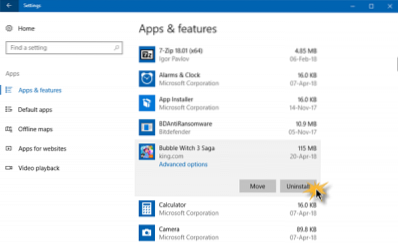
- Klik på Start-menuen for at åbne den
- Klik på Indstillinger for at åbne vinduet Indstillinger
- Klik på System i vinduet Indstillinger
- Klik på Apps og funktioner. Det højre panel er befolket med listen over forudinstallerede Windows 10-apps, som du kan fjerne
- Klik på en app for at se indstillingerne Flyt og afinstaller. Klik på Afinstaller for at fjerne applikationen.
Afinstalleringsfunktionen er ikke tilgængelig for alle Windows 10-apps. Nogle af dem, som Windows mener, er vigtige for dig, og derfor vil du ikke se knappen Afinstaller ved siden af dem.
3] Brug en PowerShell-kommando

Dette indlæg viser dig, hvordan du kan afinstallere selv de forudinstallerede UWP-apps ved hjælp af PowerShell-kommandoer.
4] Brug et PowerShell-script

Denne guide viser dig, hvordan du fjerner indbyggede Windows 10-apps ved hjælp af et færdigt PowerShell-script fra TechNet Gallery.
5] Afinstallationsprogrammet til Windows 10 Store Apps
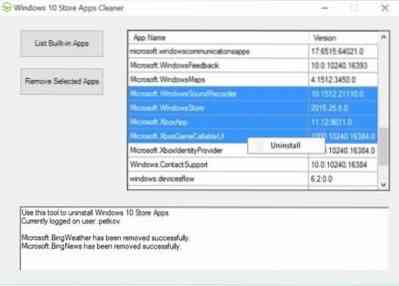
Windows 10 Store Apps Uninstaller er en anden PowerShell-app tilgængelig i Technet Gallery. Hvis du ikke længere har brug for en app, kan du bruge Windows 10 Store Apps Uninstaller til at fjerne den og frigøre plads på drevet.
6] Brug en tredjeparts freeware
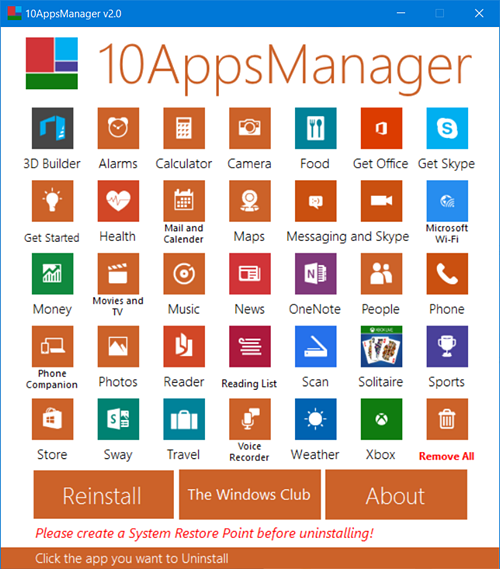
Vores freeware 10AppsManager giver dig mulighed for nemt at afinstallere og geninstallere Windows Store-apps.
Du kan også bruge CCleaner, Store Applications Manager eller AppBuster til at afinstallere uønskede apps i Windows 10.
Specifikke indlæg, der kan interessere dig:
- Sådan afinstalleres Xbox App
- Sådan afinstalleres Mail App
- Sådan afinstalleres Photos App.
Læs næste: Sådan geninstalleres forudinstallerede apps.
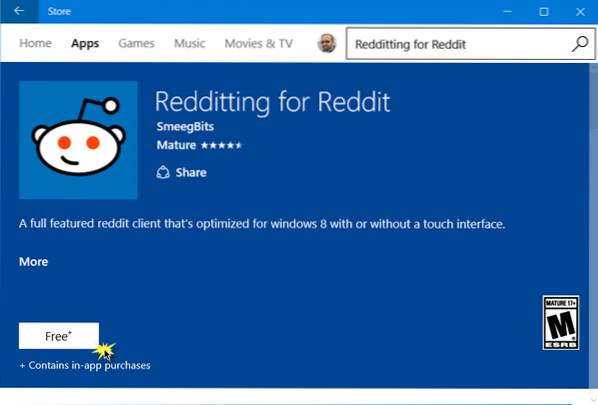
 Phenquestions
Phenquestions


